Уроки Фотошоп
Метки
design, gradients, grd, png, psd, Воин, Девочка, Девушки, День Валентина, Дети, Елка, Зима, Кисти сердечки, Любовь, Мальчик, Море, Мужчины, Новый год, Оружие, Осень, Пляж, Рамка, Рамки, Санта Клаус, Сердце, Снег, Солдат, Солнце, Спецназ, Фото, Цветы, Экшены, градиент, дизайн, клипарт, костюмы, скачать, фотошоп, шаблоны, экшены для фотошопа
Показать все теги
Показать все теги
Дополнения (Обменники)
Плакат к фильму ужасов в Adobe Photosop
Для этого мы будем использовать разнообразные текстуры, кисти, а также стандартные инструменты Photosop.
Финальный результат:

Ресурсы урока:
Текстура стены
Ржавая текстура
Отпечатки ладоней
Отпечатки ладоней
Шрам
Для начала нам нужно создать новый документ и вставить в него изображение стены. Давайте назовём этот слой «Wall Texture» и создадим для него же корректирующий слой Яркость/Контрастность (Brightness/Contrast) через иконку чёрно-белого круга, которую можно найти в нижней части нашей палитры слоёв.
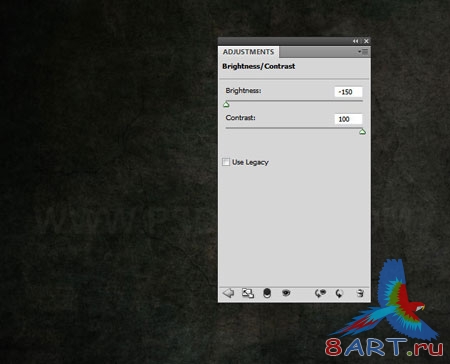 <
<
/div>
Далее нам нужно найти фотографию девушки, которой прикрывают роту, к примеру, мы выбрали эту, вставляем её в наш документ и называем слой «Girl». Затем необходимо создать для этого слоя корректирующий слой Яркость/Контрастность (Brightness/Contrast) с обтравочной маской (Ctrl + Alt + G). Понижаем Яркость нашего изображения.
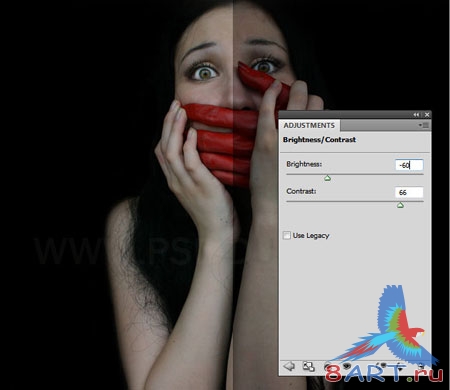
После этого добавляем маску к слою с девушкой (щёлкните в нижней части палитры слоёвна на иконке маски). Далее вам необходимо выбрать инструмент Градиент (Gradient Tool) (G) и настроить его, так же как показано ниже. Маску в нижней части холста необходимо залить.
(Gradient Tool) (G) и настроить его, так же как показано ниже. Маску в нижней части холста необходимо залить.
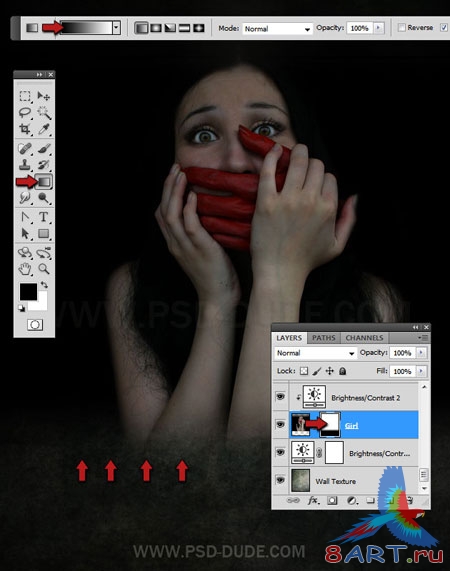
Создаём снова один новый слой (Ctrl + Shift + N) и назовём его «Black Makeup». Выбераем инструмент Кисть (Brush Tool) (B) и обрисовуем область вокруг глаз девушки чёрным цветом. Далее устанавливаем Режим наложения на Перекрытие (Overlay) и понижаем Непрозрачность (Opacity) до 75%.

Затем выбераем инструмент Горизонтальный текст (Horizontal Type Tool) (T) и шрифт «Impact» размером где-то 250 пикселей. Теперь давайте попробуем, выбрав любой цвет, написать слово «HELP».
(Horizontal Type Tool) (T) и шрифт «Impact» размером где-то 250 пикселей. Теперь давайте попробуем, выбрав любой цвет, написать слово «HELP».
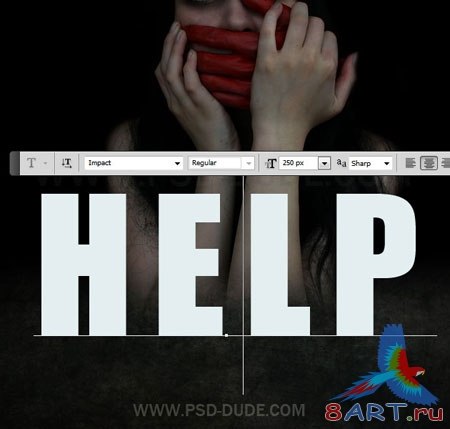
Сново добавляем новый текстовый слой. Выбераем шрифт «Brush Script Std» (его можно найти также в Интернете) и пишем «me».
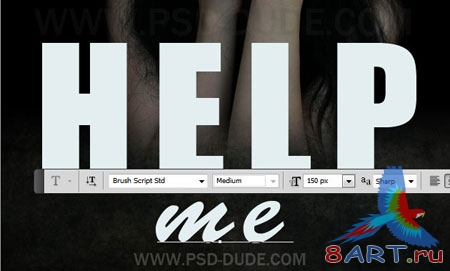
Теперь нам нужно текст разбить на несколько небольших кусочков, на подобии разбитого стекла. Как это сделать, мы научим вас в этом уроке. Для этого Вам нужно будет векторную фигуру с трещинами наложить на наш текст и, всего лишь, применить стили слоя.

Снова необходимо создать новый слой, делать это нужно поверх всех остальных слоёв и далее добавляем на него ржавую текстуру в нашем документе. Её же растягиваем на весь холст и установливаем Режим наложения на Мягкий свет (Soft Light).

Далее добавляем маску к текстуре и выбераем инструмент Кисть (Brush Tool) (B) (все необходимые настройки показаны ниже). Чтобы скрыть ржавую текстуру, нам нужно часть рук и лицо обрисовать чёрным цветом.
(Brush Tool) (B) (все необходимые настройки показаны ниже). Чтобы скрыть ржавую текстуру, нам нужно часть рук и лицо обрисовать чёрным цветом.
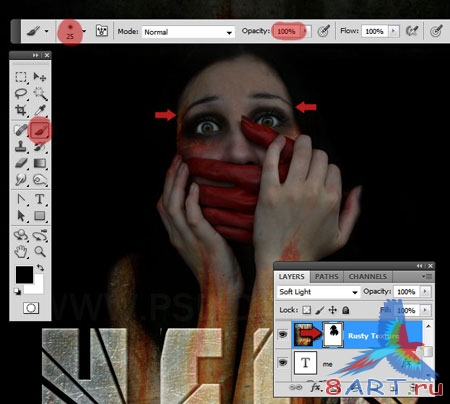
Теперь в наш документ вставляем отпечатки ладоней. Создаём копию слоя (Ctrl + J) и отражаем по горизонтали (Редактирование -> Трансформирование -> Отразить по горизонтали) (Edit -> Transform -> Flip Horizontal).

Оба слоя с отпечатками ладоней объединяем (Ctrl + E) и полученный назовём «Bloody Handprint». Далее нам нужно расположить отпечатки на тексте и установить Режим наложения на Затемнение основы (Color Burn).

Создадим новую копию слоя с отпечатками ладоней и расположим её на руках девушки. Ненужную часть отпечатков можно стереть, для этого можно воспользоваться Инструментом Ластик (Eraser Tool) (E). Теперь выбираем инструмент Палец
(Eraser Tool) (E). Теперь выбираем инструмент Палец 
(Smudge Tool), настраиваем всё так как показано ниже и создаём подтёки.
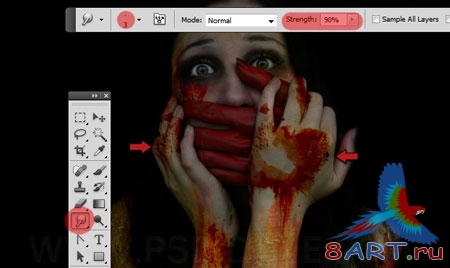
После вставляем изображение с зашитым разрезом кожи и распологаем его на лбу.
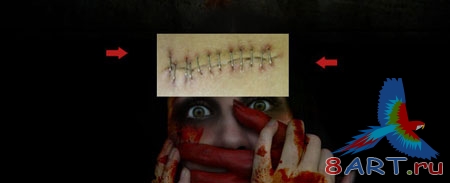
Устанавливаем Режим наложения на Перекрытие (Overlay).

Создаём корректирующий слой Цветовой тон/Насыщенность (Hue/Saturation) для слоя с разрезом.
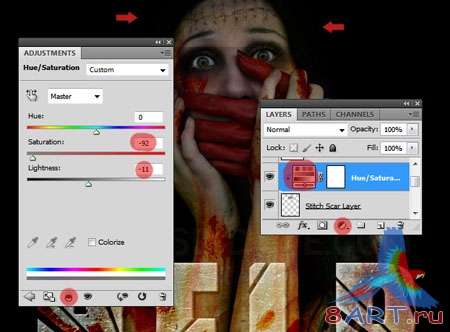
С помощью Инструмента Ластик
(Eraser Tool) (E) стираем лишние участки разреза, для правильного наложения на лоб. Теперь зарисуем глаза девушки, для этого воспользуемся чёрной кистью с мягкими краями. Для того чтобы создать подтёки используем инструмент Палец (Smudge Tool).
(Smudge Tool).
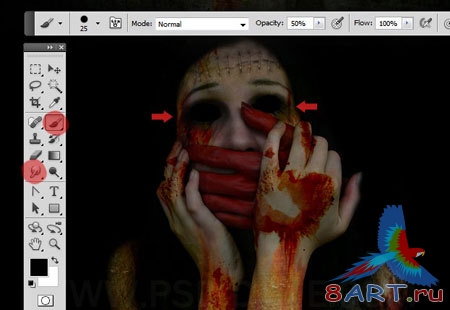
Теперь плакат в стиле ужасов завершен.
В процессе выполнения этой работы, возможно, Вам будут полезны кисти крови и текстуры крови.

Финальный результат:

Ресурсы урока:
Текстура стены
Ржавая текстура
Отпечатки ладоней
Отпечатки ладоней
Шрам
Для начала нам нужно создать новый документ и вставить в него изображение стены. Давайте назовём этот слой «Wall Texture» и создадим для него же корректирующий слой Яркость/Контрастность (Brightness/Contrast) через иконку чёрно-белого круга, которую можно найти в нижней части нашей палитры слоёв.
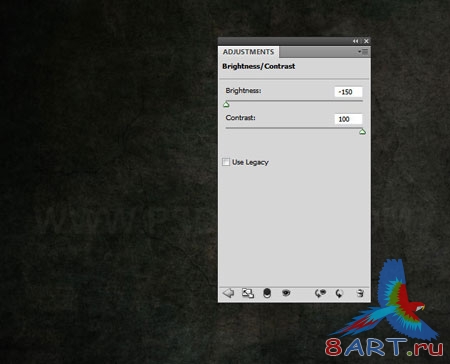
/div>
Далее нам нужно найти фотографию девушки, которой прикрывают роту, к примеру, мы выбрали эту, вставляем её в наш документ и называем слой «Girl». Затем необходимо создать для этого слоя корректирующий слой Яркость/Контрастность (Brightness/Contrast) с обтравочной маской (Ctrl + Alt + G). Понижаем Яркость нашего изображения.
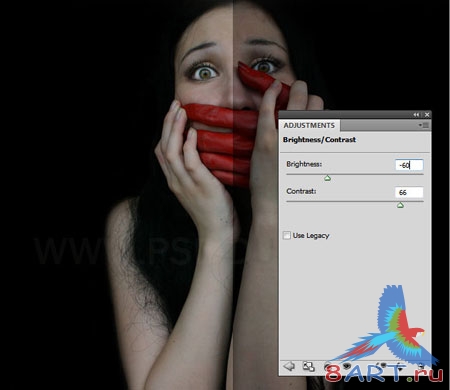
После этого добавляем маску к слою с девушкой (щёлкните в нижней части палитры слоёвна на иконке маски). Далее вам необходимо выбрать инструмент Градиент
 (Gradient Tool) (G) и настроить его, так же как показано ниже. Маску в нижней части холста необходимо залить.
(Gradient Tool) (G) и настроить его, так же как показано ниже. Маску в нижней части холста необходимо залить.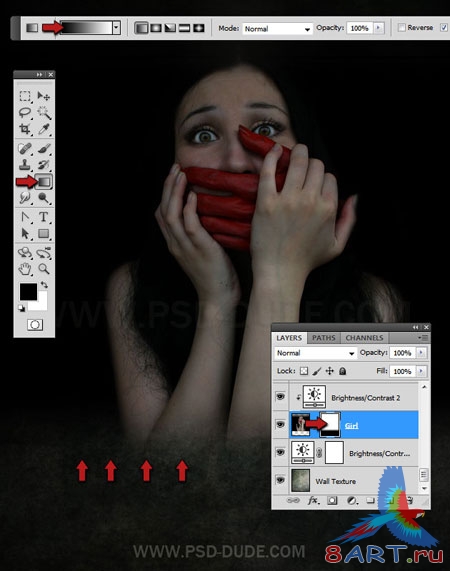
Создаём снова один новый слой (Ctrl + Shift + N) и назовём его «Black Makeup». Выбераем инструмент Кисть (Brush Tool) (B) и обрисовуем область вокруг глаз девушки чёрным цветом. Далее устанавливаем Режим наложения на Перекрытие (Overlay) и понижаем Непрозрачность (Opacity) до 75%.

Затем выбераем инструмент Горизонтальный текст
 (Horizontal Type Tool) (T) и шрифт «Impact» размером где-то 250 пикселей. Теперь давайте попробуем, выбрав любой цвет, написать слово «HELP».
(Horizontal Type Tool) (T) и шрифт «Impact» размером где-то 250 пикселей. Теперь давайте попробуем, выбрав любой цвет, написать слово «HELP».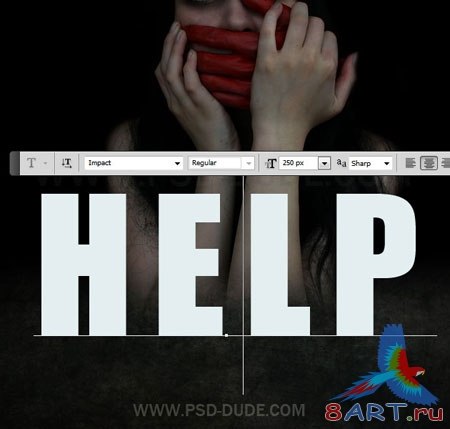
Сново добавляем новый текстовый слой. Выбераем шрифт «Brush Script Std» (его можно найти также в Интернете) и пишем «me».
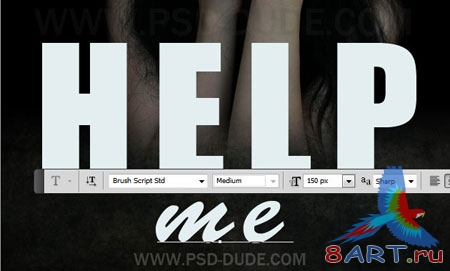
Теперь нам нужно текст разбить на несколько небольших кусочков, на подобии разбитого стекла. Как это сделать, мы научим вас в этом уроке. Для этого Вам нужно будет векторную фигуру с трещинами наложить на наш текст и, всего лишь, применить стили слоя.

Снова необходимо создать новый слой, делать это нужно поверх всех остальных слоёв и далее добавляем на него ржавую текстуру в нашем документе. Её же растягиваем на весь холст и установливаем Режим наложения на Мягкий свет (Soft Light).

Далее добавляем маску к текстуре и выбераем инструмент Кисть
 (Brush Tool) (B) (все необходимые настройки показаны ниже). Чтобы скрыть ржавую текстуру, нам нужно часть рук и лицо обрисовать чёрным цветом.
(Brush Tool) (B) (все необходимые настройки показаны ниже). Чтобы скрыть ржавую текстуру, нам нужно часть рук и лицо обрисовать чёрным цветом.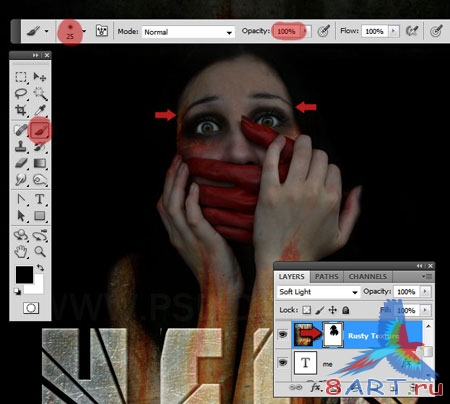
Теперь в наш документ вставляем отпечатки ладоней. Создаём копию слоя (Ctrl + J) и отражаем по горизонтали (Редактирование -> Трансформирование -> Отразить по горизонтали) (Edit -> Transform -> Flip Horizontal).

Оба слоя с отпечатками ладоней объединяем (Ctrl + E) и полученный назовём «Bloody Handprint». Далее нам нужно расположить отпечатки на тексте и установить Режим наложения на Затемнение основы (Color Burn).

Создадим новую копию слоя с отпечатками ладоней и расположим её на руках девушки. Ненужную часть отпечатков можно стереть, для этого можно воспользоваться Инструментом Ластик
 (Eraser Tool) (E). Теперь выбираем инструмент Палец
(Eraser Tool) (E). Теперь выбираем инструмент Палец 
(Smudge Tool), настраиваем всё так как показано ниже и создаём подтёки.
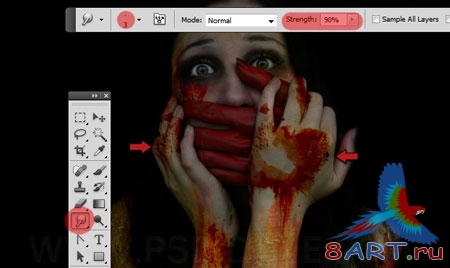
После вставляем изображение с зашитым разрезом кожи и распологаем его на лбу.
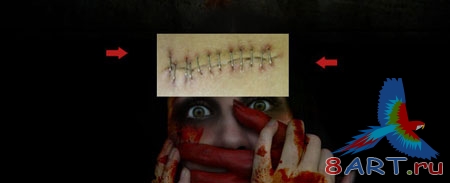
Устанавливаем Режим наложения на Перекрытие (Overlay).

Создаём корректирующий слой Цветовой тон/Насыщенность (Hue/Saturation) для слоя с разрезом.
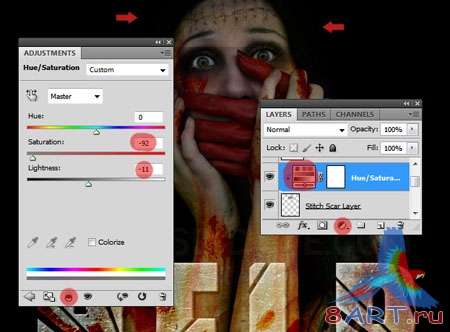
С помощью Инструмента Ластик

(Eraser Tool) (E) стираем лишние участки разреза, для правильного наложения на лоб. Теперь зарисуем глаза девушки, для этого воспользуемся чёрной кистью с мягкими краями. Для того чтобы создать подтёки используем инструмент Палец
 (Smudge Tool).
(Smudge Tool).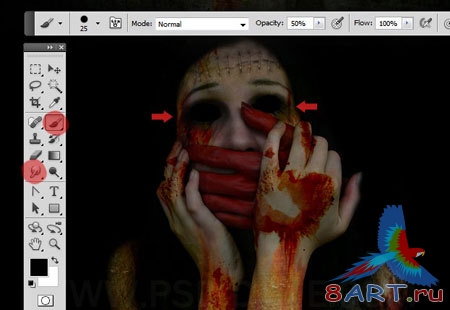
Теперь плакат в стиле ужасов завершен.
В процессе выполнения этой работы, возможно, Вам будут полезны кисти крови и текстуры крови.

Информация
Комментировать статьи на нашем сайте возможно только в течении 10 дней со дня публикации.
Комментировать статьи на нашем сайте возможно только в течении 10 дней со дня публикации.